オンラインセミナーを受講するにあたって、当日までに必要な準備と当日の流れを説明します。
オンラインセミナーは「zoom」を使用して行います。
*当日にスムーズにセミナーに参加できるように事前にお読みください。
zoomとは

Zoomは、パソコンやスマートフォンを使って、セミナーやミーティングをオンラインで開催するために開発されたアプリです。
*zoomのアプリは無料でダウンロードが出来ます。
事前にダウンロードをしていただくとスムーズにセミナーに参加していただけます。
ダウンロードはこちら
セミナーの主催者から招待URLまたは、ミーティングIDを受け取ります。
指定の時間に、その招待URLをクリックするか、ミーティングIDを入力するだけで、セミナーに参加できます。
zoomでミーティングに参加する際に必要なもの

- Wi-Fiなどの通信環境
- 対応するデバイス(パソコン・スマホ・タブレットなど)
- イヤホン
zoomはスマホやタブレットでも参加可能ですが、操作性や見やすさを考えるとパソコンでの使用をおすすめします。
お申し込みからセミナーのまでの流れ
–セミナー前 −
Step1. セミナーお申込み
各セミナーページの下位にある「お問い合わせ・お申し込み」のフォームから必要事項をご記入のうえお申し込みして頂きます。
▼
Step2. 受付完了メールが送られてくる
受付完了メールが送られて来るので、迷惑メール受信の解除をしてください。
*2日経っても届かない場合は再度ご連絡下さい。
▼
Step3. zoomアプリのダウンロード
当日に円滑にセミナーを受けられるように、zoomのアプリをダウンロードを行い周辺環境の準備を行ってください。
ダウンロードは無料で行えます。
*初めてzoomによるセミナーに参加する方はzoomへの接続テストもありますので、そちらも事前にご確認ください。
事前の接続テストはこちら
— セミナー当日 —
Step1. オンラインセミナー用の招待メールを受け取る

①受講者あてにセミナー招待メールをお送りします。
②メール本文に記載されているログイン用URLから、セミナー開始10〜5分前にログインしていただきます。
③また、セミナーを円滑に進めていくにあたっての注意事項も掲載しています。
*必ず、細部まで注意事項をお読み頂けますようお願い致します。
*招待メールはお申し込みから数日後にメールする場合もあります。
当日までに招待メールが届かない場合は、再度ご連絡ください。
▼
Step2. 準備物の確認

①パソコンまたはスマートフォン
Zoomソフトが入っている事をご確認下さい
②インターネットと通話可能な環境
オンラインセミナーになりますので、安定したインターネット環境をご用意ください。
③イヤフォン(任意)
必要な方はご用意ください。
▼
Step3. セミナーに参加する

①参加URLから入室
セミナー開始5、10分前に届いたメールからURLを確認し、アクセスしてください。
②参加URLにアクセスの注意点
zoomのURLを開く際、「Google chrome」で開いたり、別のアプリなどで開くと上手くアクセスが出来ない場合がございます。
「Safari」や「zoomアプリ」で開くようにしてください。
※.開始前のダイアログが表示された場合は、セミナー開始時間までお待ちください。
▼
Step4. 入室した際にはマイク、ビデオのOFFを!
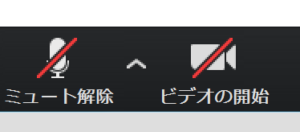
①入室した際に、自分のマイクやビデオがOFFになってる事をご確認ください。(入室時には自動にOFFになるように設定はしています)
②zoomをご利用している端末の近くに、電波を発するスマホやタブレットなどがあると、音声が途切れるなどの影響がありますので離しておくようにしてください。
③セミナー開始まで、お待ち下さい。
▼
Step5.質疑応答など

質問時間は、各セミナー終了後に設けております。
*時間の都合上行わない場合がありますのでご了承ください。
オンラインセッション時の質疑応答について
司会者より、質問受付をアナウンスいたします。
①ZOOM画面下の「手を挙げる」を押下してください。
※.質問を取りやめる場合は、「手を降ろす」を押下してください。
②「手を挙げる」を押して頂いた中から、質問いただける方を指名します。
③指名された方には、「ミュート解除」のダイアログが表示されます。
④「ミュート解除」を行います。
⑤司会者より、応答確認を行います。
⑥質問してください。
※.時間の都合上、挙手頂いた方全員の質問を受け付けることができないことがあります。 チャット、Q& A機能でのご質問は受け付けませんのでご了承ください。
セミナー中の不具合について
進行上で講師の音声が出ていないなどのトラブルなどがありましたら、zoom内のチャット機能を用いて運営までお知らせください。





